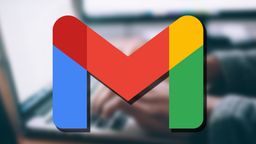Cómo tachar texto con el teclado en Microsoft Word, Excel, Gmail y otras aplicaciones

Depositphotos
El tachado de texto es una función muy importante, ya que es una excelente manera de mostrar correcciones o cambios realizados en un documento de Word o una hoja de cálculo en Excel. Lo mejor de todo que lo puedes aplicar desde el teclado en Windows o Mac.
Las aplicaciones ofimáticas, como Microsoft Word, Excel o Google Docs, han sido herramientas indispensables para millones de usuarios en todo el mundo. Estos programas te permiten crear documentos, hojas de cálculo, presentaciones y correos electrónicos de manera eficiente y organizada.
Sin embargo, a pesar de su amplia gama de funciones, muchos usuarios desconocen algunas de las características más útiles que podrían mejorar tu productividad o darle un toque más personalizado a tus trabajos realizados con estas plataformas.
Un ejemplo es el tachado de palabras, un efecto sencillo, pero poderoso que te permite agregar una línea que cruza el texto.
Puede ser bastante útil cuando necesitas resaltar correcciones, indicar cambios o simplemente señalar información obsoleta o no relevante en el contenido.
Atajos de teclado para tachar palabras en Windows y Mac

Unsplash
Aplicar el tachado de texto en algunas de las aplicaciones más populares que utilizas a diario es bastante sencillo. Lo mejor de todo es que lo puedes hacer con unos simples atajos del teclado.
Te mostramos los pasos para tachar texto en Microsoft Word, Excel, PowerPoint, Outlook, Google Docs, Sheets, Slides y Gmail, tanto si tienes un ordenador con sistema operativo Windows como una Mac.
- Word: Para tachar texto en esta aplicación, simplemente selecciona la palabra deseada y después presiona las teclas Alt + H + 4 en tu teclado. En Mac, presiona las teclas Comando + Mayús + X.
- Excel: Presiona las teclas Ctlr + 5 en tu teclado
- PowerPoint: Antes de nada debes resaltar el texto que deseas tachar y después presiona las teclas Alt + H + 4. En Mac debes hacerlo con la combinación de teclas Comando + T, elegir la opción Tachado y después en Aceptar.
- Outlook: En la aplicación de correo de Windows, selecciona el texto y presiona Ctlr + D, seguido de Alt + K y Enter. Mientras que en Mac presiona Comando + T, luego elige Tachado y selecciona Aceptar.
- Gmail, Google Docs, Sheets y Slides: En Windows, debes seleccionar y resaltar el texto que deseas tachar, después presiona las teclas Alt + Mayús + 5 en tu teclado. En ordenadores Apple hazlo presionando las teclas Comando + Mayús + X.
El tachado de texto es una función muy útil que puede ayudarte a mejorar la productividad, pero sobre todo la claridad de tus documentos. Con ella puedes marcar una palabra no válida, indicando que no se debe tomar en cuenta esa información.
También puedes utilizarla para resaltar cambios en hojas de cálculo, presentaciones, así como en correos electrónicos de aplicaciones como Gmail y Outlook. Ahora tienes todos los atajos de teclado y los pasos necesarios para tachar palabras de manera fácil y sencilla.
Otros artículos interesantes:
Descubre más sobre Juan Manuel Delgado, autor/a de este artículo.
Conoce cómo trabajamos en Computerhoy.